Apple Vision Proユーザガイド
- ようこそ
- ほかの人がApple Vision Proを使えるようにする
-
- Apple Music Classical
- ブック
- カレンダー
- キャプチャ
- 時計
- 恐竜たちとの遭遇
- ホーム
- マップ
- マインドフルネス
- News
- Numbers
- Pages
- ポッドキャスト
- リマインダー
- Shazam
- ショートカット
- 株価
- ヒント
- ボイスメモ
- 著作権
Apple Vision Proでメモをピンで固定する/整理する/検索する
メモアプリでは、重要なメモをメモリストの先頭にピンで固定したり、メモをリンクしたり、フォルダやタグでメモを整理したり、メモを検索したりできます。
フォルダをスマートフォルダに変換することもできます。スマートフォルダを使うと、日付、名前の言及、タグなどのフィルタを追加できます。
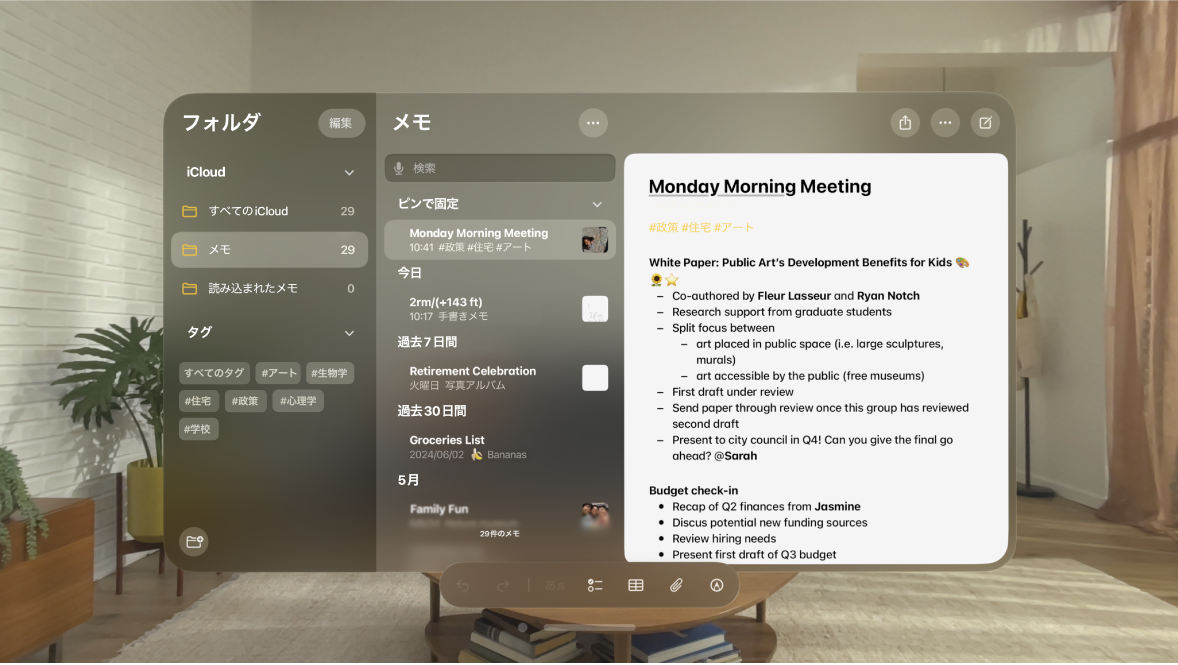
メモをピンで固定する
Apple Vision Proでメモアプリ
 を開きます。
を開きます。以下のいずれかの操作を行います:
メモリストを表示している場合: メモリストをピンチして押さえたままにしてから、「メモをピンで固定」をタップします。
メモがすでに開いている場合: メモで

メモをリンクする
参照するときなど、メモ間にリンクを追加してそれらを接続できます。
Apple Vision Proでメモアプリ
 を開きます。
を開きます。メモ内のテキストの一部を選択し、「リンクを追加」をタップしてから、別のメモを選択します。
Magic Keyboardを接続している場合は、「>>」と入力するか、Command+Kキーを押してリンクを追加することもできます。
フォルダを作成する/編集する
Apple Vision Proでメモアプリ
 を開きます。
を開きます。フォルダリストで、以下の操作を行います:
フォルダを作成する:

スマートフォルダを作成する:

注記: 共有フォルダ、サブフォルダを含むフォルダ、およびロックされたメモを含むフォルダはスマートフォルダに変換できません。
フィルタ(日付、タグ、名前の言及など)を選択して、選択したフィルタに一致するメモを含めることができます。
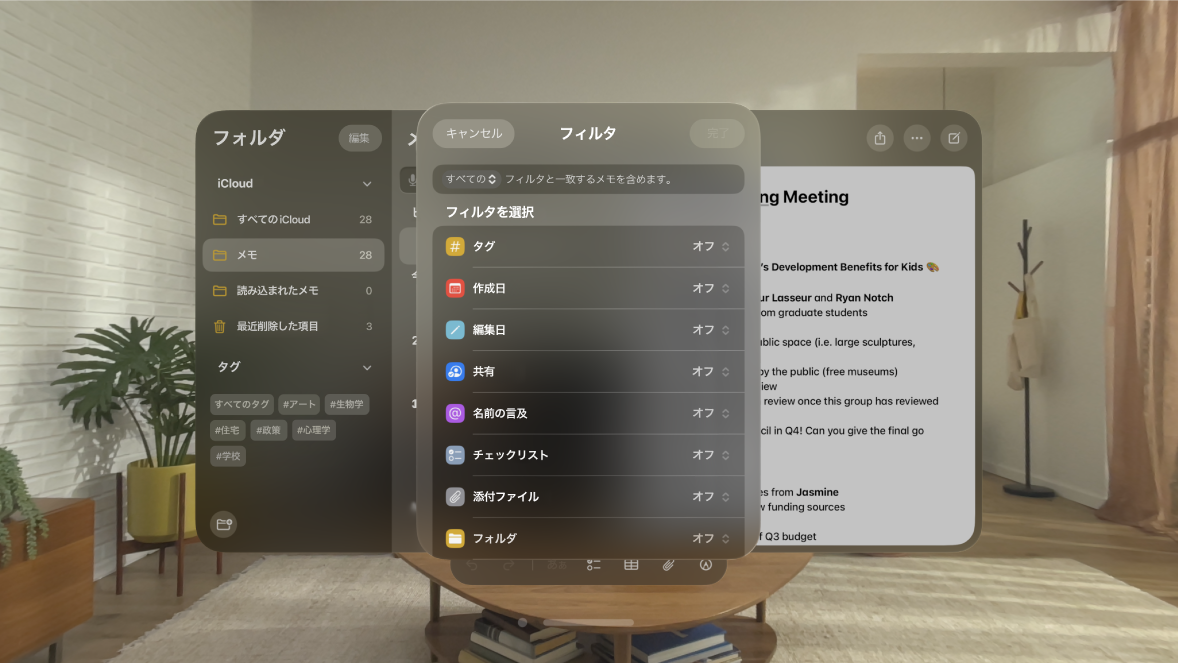
フォルダの名前を変更する: フォルダをピンチして押さえたままにして、「名称変更」をタップしてから、新しい名前を入力します。
フォルダを移動する: フォルダを左にスワイプし、
 をタップしてから、新しい場所を選択します。または、フォルダをピンチして押さえたままにしてから、新しい場所にドラッグします。別のフォルダの上にドラッグすると、そのフォルダのサブフォルダになります。
をタップしてから、新しい場所を選択します。または、フォルダをピンチして押さえたままにしてから、新しい場所にドラッグします。別のフォルダの上にドラッグすると、そのフォルダのサブフォルダになります。フォルダを削除する: フォルダを左にスワイプしてから、
 をタップします。または、フォルダをピンチして押さえたままにしてから、「削除」をタップします。
をタップします。または、フォルダをピンチして押さえたままにしてから、「削除」をタップします。考えが変わった場合は、「最近削除した項目」フォルダを開いてメモを元に戻します。
フォルダ表示を並べ替えて変更することもできます。すべてのオプションを表示するには、
タグを追加する/表示する
タグを使うと、メモの分類と整理を素早く柔軟に行えます。「#買い物」や「#仕事」などのタグを1つ以上メモに追加して、タグブラウザまたはスマートフォルダを使ってフォルダを越えて簡単にメモを検索したりフィルタしたりできます。
Apple Vision Proでメモアプリ
 を開きます。
を開きます。次のいずれかの操作を行います:
タグを追加する: #に続けてタグの名前を入力するか、サイドバーからタグを選択します。
タグは1つの単語でもかまいませんが、ダッシュやアンダースコアを使って単語を結合することもできます。
タグの名前を変更する/削除する: タグをピンチしたままにしてから、「タグの名前を変更」または「タグを削除」をタップします。
タグ付きのメモをすべて表示する: 「すべてのタグ」をタップします。
特定のタグ付きのメモを表示する: 1つ以上のタグをタップし、選択したタグのいずれかまたはすべてに一致するメモを表示します。
添付ファイルやテキストなどを検索する/表示する
タグ、入力テキストと手書きテキスト、画像内に表示されるオブジェクト、スキャンした書類内のテキストを検索できます。メモのすべての添付ファイルを表示して一度に確認することもできます。添付ファイルを検索または注視しても、ロックされたメモの特定の項目は表示されません。
Apple Vision Proでメモアプリ
 を開きます。
を開きます。次のいずれかの操作を行います:
すべてのメモを検索する: 検索フィールドをタップしてから、探しているものまたは検索候補に追加するものを入力します。
ヒント: 検索フィールドの

1つのメモ内を検索する: メモを開き、

すべての添付ファイルを表示する: メモリストの上で、
